Excel2013中取消自动生成日期格式的操作方法
2017-03-28
相关话题
不熟悉excel的同学,常常很疑惑明明输入的1-2,1/2,却显示的是1月2日,尤其是有时候直接打开dat等格式时,发现输入的数据变成日期,将单元格变为文本,excel又根据规则变成一些奇怪的数字。今天,小编就教大家在Excel2013中取消自动生成日期格式的操作方法。
Excel2013中取消自动生成日期格式的操作方法一:
首先如何避免直接输入时出现这种情况,可以如图先选择文本输入,再输入数据。

Excel2013中取消自动生成日期格式的操作方法二:
1、但如果数据很多,或者从其他软件导出的大量原始数据原始数据,我们则可以先将数据导入或者写入txt中。如图,在txt写入所需数据,通过【数据】—【自文本】选中所需要导入的数据。
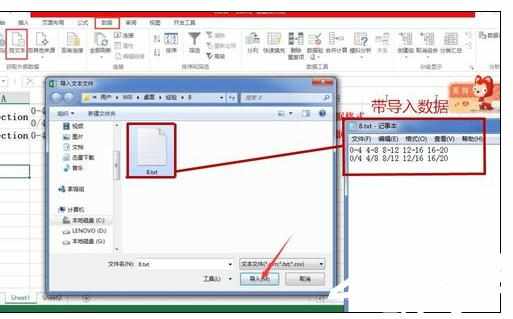
2、导入数据。如图(1)选择数据格式为分隔符号;(2)分隔符号根据实际情况选择,一般为空格或是Tab键;(3)选中数据,再点击文本,然后点击完成即可。

3、点击完成后出现如图所示对话框,选择数据数据放置位置,就可以直接点击确定。在此对话框中可以点击属性。在属性中,可以选择是否调整列宽以及保留单元格格式,可以根据实际情况选择。

4、如图,成功导入了格式正确的数据格式。

Excel2013中取消自动生成日期格式的操作方法三:
1、数据也可以直接从txt中复制粘贴。发现数据粘贴后未分列。

2、选中数据所在单元格,再点击【数据】—【分列】,出现类似于导入数据向导的【文本分列向导】。

3、文本分列向导:(1)分隔符号;(2)分隔符号选择【空格】;(3)先选中数据,再点击文本,然后点击确定即可。

4、如图,同样得到正确的数据格式。
